1.安装JDK环境:
1.将JDk.tar.gz上传到linux服务器
2.解压jdkxxx.tar.gz
例如:
[root@VM_0_12_centos java]# pwd /opt/java [root@VM_0_12_centos java]# ls jdk1.7.0_80 jdk-7u80-linux-x64.tar.gz
3.将JDK添加到环境变量中:参考(http://www.cnblogs.com/qlqwjy/p/8575700.html)
(1)我采用的是vi /etc/profile的方式修改的环境变量(最后四行加入如下代码:)
export JAVA_HOME=/opt/java/jdk1.7.0_80
export JRE_HOME="$JAVA_HOME"/jre
export CLASSPATH=.:"${JAVA_HOME}"/lib:"${JRE_HOME}"/lib
export PATH="${PATH}":${JAVA_HOME}/bin
注意:
export命令用于将shell变量输出为环境变量,或者将shell函数输出为环境变量。
linux与windows环境变量的分隔符不同,linux是:(冒号),而windows是;(分号)。
(2)使修改的变量立马生效:
source /etc/profile
source命令通常用于重新执行刚修改的初始化文件,使之立即生效,而不必注销并重新登录。因为linux所有的操作都会变成文件的格式存在。
(3)测试环境变量:
root查看环境变量:
[root@VM_0_12_centos /]# pwd
/
[root@VM_0_12_centos /]# java -version
java version "1.7.0_80"
Java(TM) SE Runtime Environment (build 1.7.0_80-b15)
Java HotSpot(TM) 64-Bit Server VM (build 24.80-b11, mixed mode)
[root@VM_0_12_centos /]# echo $PATH
/usr/local/sbin:/usr/local/bin:/usr/sbin:/usr/bin:/usr/local/mongodb-linux-x86_6
4-3.0.6/bin/:/root/bin:/opt/java/jdk1.7.0_80/bin
普通用户查看环境变量:
[qlq@VM_0_12_centos ~]$ pwd
/home/qlq
[qlq@VM_0_12_centos ~]$ java -version
java version "1.7.0_80"
Java(TM) SE Runtime Environment (build 1.7.0_80-b15)
Java HotSpot(TM) 64-Bit Server VM (build 24.80-b11, mixed mode)
[qlq@VM_0_12_centos ~]$ echo $PATH
/usr/local/sbin:/usr/local/bin:/usr/sbin:/usr/bin:/opt/java/jdk1.7.0_80/bin:/us
/local/mongodb-linux-x86_64-3.0.6/bin/:/root/bin
[qlq@VM_0_12_centos ~]$
(4)编写java文件运行:
[root@VM_0_12_centos java]# vi ./test.java
[root@VM_0_12_centos java]# cat ./test.java
public class test{
public static void main(String []a){
System.out.print("hello word!");
}
}
[root@VM_0_12_centos java]# javac ./test.java
[root@VM_0_12_centos java]# java test
hello word!
2.安装Tomcat环境:
1.将tomcat上传到服务器
2.解压xxx.tar.gz
tar -xzvf apache-tomcat-7.0.72.tar.gz
3.编辑环境变量: vi /etc/profile的方式修改的环境变量(最后一行行加入如下代码:)
export CATALINA_HOME=/opt/apache-tomcat/apache-tomcat-7.0.72
source /etc/profile
4.测试tomcat是否能正确启动:
(1)启动tomcat
[root@VM_0_12_centos bin]# ${CATALINA_HOME}/bin/startup.sh
Using CATALINA_BASE: /opt/apache-tomcat/apache-tomcat-7.0.72
Using CATALINA_HOME: /opt/apache-tomcat/apache-tomcat-7.0.72
Using CATALINA_TMPDIR: /opt/apache-tomcat/apache-tomcat-7.0.72/temp
Using JRE_HOME: /opt/java/jdk1.7.0_80/jre
Using CLASSPATH: /opt/apache-tomcat/apache-tomcat-7.0.72/bin/bootstrap.jar
:/opt/apache-tomcat/apache-tomcat-7.0.72/bin/tomcat-juli.jar
Tomcat started.
(2)开放8080端口,并用curl访问8080端口
iptables -t filter -I INPUT -p tcp --dport 8080 -j ACCEPT
iptables-save
curl localhost:8080
<!DOCTYPE html> <html lang="en"> <head> <title>Apache Tomcat/7.0.72</title> <link href="favicon.ico" rel="icon" type="image/x-icon" /> <link href="favicon.ico" rel="shortcut icon" type="image/x-icon" /> <link href="tomcat.css" rel="stylesheet" type="text/css" /> </head> <body> <div id="wrapper"> <div id="navigation" class="curved container"> <span id="nav-home"><a href="http://tomcat.apache.org/">Home</a> </span> <span id="nav-hosts"><a href="/docs/">Documentation</a></span> <span id="nav-config"><a href="/docs/config/">Configuration</a>< /span> <span id="nav-examples"><a href="/examples/">Examples</a></span>
...............
5.编写脚本让tomcat开机启动:
(1)在/etc/rc.d/ini.d/目录下新建tomcat文件,内容如下:
#!/bin/bash
#chkconfig: 2345 80 90
#description:tomcat
#input(start stop status) to operate tomcat service
#start funciton(start tomcat service use /opt/apache-tomcat/apache-tomcat-7.0.72
/bin/start.sh)
export CATALINA_HOME=/opt/apache-tomcat/apache-tomcat-7.0.72
export JAVA_HOME=/opt/java/jdk1.7.0_80
export JRE_HOME="$JAVA_HOME"/jre
start(){
/usr/bin/sh "${CATALINA_HOME}"/bin/startup.sh
if [ "$?" != "0" ]
then
echo "service is not success start"
else
echo "service is success start!"
fi
exit 1
}
#stop function
stop(){
/usr/bin/sh "${CATALINA_HOME}"/bin/shutdown.sh
if [ "$?" != "0" ]
then
echo "service is not success stop"
else
echo "service is success stop!"
fi
}
#status function
status(){
/usr/bin/ps -le | /usr/bin/grep java >/dev/null 2> /dev/null
if [ "$?" != "0" ]
then
echo "service is not start"
else
echo "service is running!"
fi
}
#read input and dispose function
input=${1}
case ${input} in
start)
start
;;
stop)
stop
;;
status)
status
;;
*)
echo "please use {start to start tomcat,stop to stop tomcat,status to re
ad tomcat status!}"
esac
脚本解释:
status:根据进程中是否有java相关进程,判断服务是否开启
start:到tomcat安装目录下,执行startup.sh
stop:到tomcat安装目录下,执行shutdown.sh
(注意前三行是声明环境变量是必须的)
(2)赋予可运行权限:
[root@VM_0_12_centos init.d]# chmod +x tomcat
[root@VM_0_12_centos init.d]# ll | grep tomcat
-rwxr-xr-x 1 root root 1029 Apr 6 12:38 tomcat
(3)测试脚本:
[root@VM_0_12_centos init.d]# service tomcat start
Using CATALINA_BASE: /opt/apache-tomcat/apache-tomcat-7.0.72
Using CATALINA_HOME: /opt/apache-tomcat/apache-tomcat-7.0.72
Using CATALINA_TMPDIR: /opt/apache-tomcat/apache-tomcat-7.0.72/temp
Using JRE_HOME: /opt/java/jdk1.7.0_80/jre
Using CLASSPATH: /opt/apache-tomcat/apache-tomcat-7.0.72/bin/bootstrap.jar
:/opt/apache-tomcat/apache-tomcat-7.0.72/bin/tomcat-juli.jar
Tomcat started.
service is success start!
[root@VM_0_12_centos init.d]# service tomcat status
service is running!
(6)让tomcat服务开机启动,添加服务开机启动:(使用chkconfig --add 添加,参考:http://www.cnblogs.com/qlqwjy/p/7746184.html)
[root@VM_0_12_centos init.d]# chkconfig --list #查看服务列表
netconsole 0:off 1:off 2:off 3:off 4:off 5:off 6:off
network 0:off 1:off 2:on 3:on 4:on 5:on 6:off
[root@VM_0_12_centos init.d]# chkconfig --add tomcat #添加tomcat服务开机启动
[root@VM_0_12_centos init.d]# chkconfig --list
netconsole 0:off 1:off 2:off 3:off 4:off 5:off 6:off
network 0:off 1:off 2:on 3:on 4:on 5:on 6:off
tomcat 0:off 1:off 2:on 3:on 4:on 5:on 6:off
2345分别对应的运行级别是多用户(没有NFS服务),多用户,暂留,GUI启动
查看/etc/rc.d/rc2.d:
[root@VM_0_12_centos init.d]# cd /etc/rc.d/rc2.d/
[root@VM_0_12_centos rc2.d]# ls
K50netconsole S10network S80tomcat
[root@VM_0_12_centos rc2.d]#
5.将对服务器80端口的访问转发到8080端口:
[root@VM_0_12_centos /]# iptables -t nat -L -n -v #查看地址表的规则
Chain PREROUTING (policy ACCEPT 477K packets, 16M bytes)
pkts bytes target prot opt in out source destination
Chain INPUT (policy ACCEPT 477K packets, 16M bytes)
pkts bytes target prot opt in out source destination
Chain OUTPUT (policy ACCEPT 458K packets, 31M bytes)
pkts bytes target prot opt in out source destination
Chain POSTROUTING (policy ACCEPT 458K packets, 31M bytes)
pkts bytes target prot opt in out source destination
0 0 MASQUERADE tcp -- * eth1 0.0.0.0/0 0.0.0.0/0
tcp dpt:80
[root@VM_0_12_centos /]# iptables -t nat -I PREROUTING -p tcp --dport 80 -j RED
IRECT --to-port 8080 #将80端口转发到8080端口
[root@VM_0_12_centos /]# iptables-save #使规则生效
# Generated by iptables-save v1.4.21 on Fri Apr 6 13:04:49 2018
*nat
:PREROUTING ACCEPT [10:344]
:INPUT ACCEPT [10:344]
:OUTPUT ACCEPT [10:675]
:POSTROUTING ACCEPT [10:675]
-A PREROUTING -p tcp -m tcp --dport 80 -j REDIRECT --to-ports 8080
-A POSTROUTING -o eth1 -p tcp -m tcp --dport 80 -j MASQUERADE
COMMIT
# Completed on Fri Apr 6 13:04:49 2018
# Generated by iptables-save v1.4.21 on Fri Apr 6 13:04:49 2018
*filter
:INPUT ACCEPT [52609:4410485]
:FORWARD ACCEPT [0:0]
:OUTPUT ACCEPT [46156:6499780]
-A INPUT -p tcp -m tcp --dport 8080 -j ACCEPT
-A INPUT -p tcp -m tcp --dport 8010 -j ACCEPT
COMMIT
# Completed on Fri Apr 6 13:04:49 2018
[root@VM_0_12_centos /]# iptables -t nat -L -n -v #再次查看nat表规则
Chain PREROUTING (policy ACCEPT 13 packets, 428 bytes)
pkts bytes target prot opt in out source destination
0 0 REDIRECT tcp -- * * 0.0.0.0/0 0.0.0.0/0
tcp dpt:80 redir ports 8080
Chain INPUT (policy ACCEPT 13 packets, 428 bytes)
pkts bytes target prot opt in out source destination
Chain OUTPUT (policy ACCEPT 12 packets, 810 bytes)
pkts bytes target prot opt in out source destination
Chain POSTROUTING (policy ACCEPT 12 packets, 810 bytes)
pkts bytes target prot opt in out source destination
0 0 MASQUERADE tcp -- * eth1 0.0.0.0/0 0.0.0.0/0
tcp dpt:80
浏览器访问:
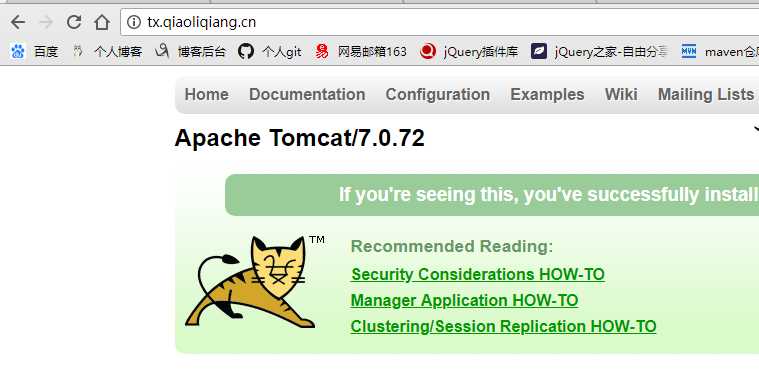
至此,tomcat搭建完成。
如果想取消80转发到8080;
[root@VM_0_12_centos /]# iptables -t nat -D PREROUTING 1
iptables命令选项输入顺序:
iptables -t 表名 <-A/I/D/R> 规则链名 [规则号] <-i/o 网卡名> -p 协议名 <-s 源IP/源子网> --sport 源端口 <-d 目标IP/目标子网> --dport 目标端口 -j 动作
参考:http://www.cnblogs.com/qlqwjy/p/8649695.html
